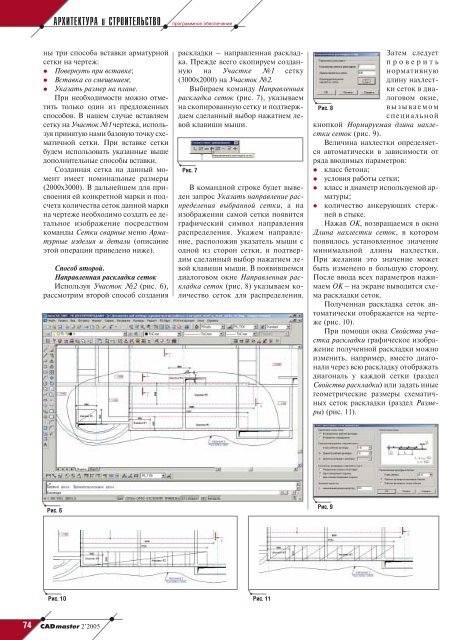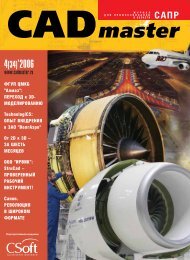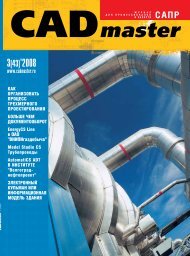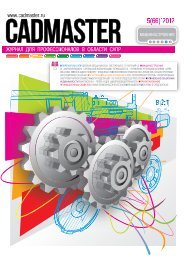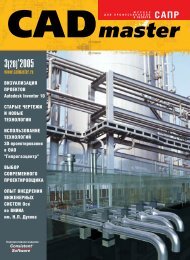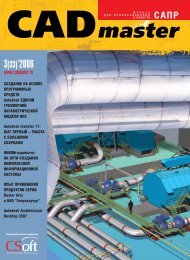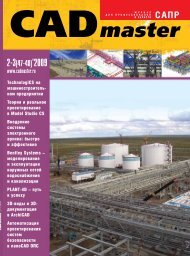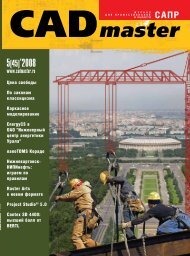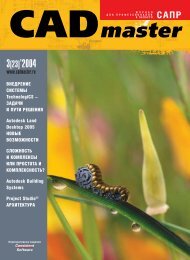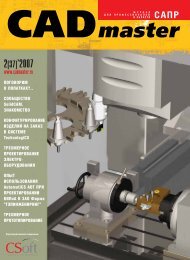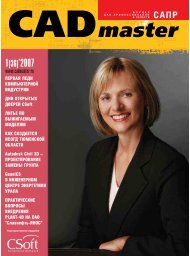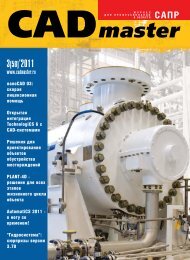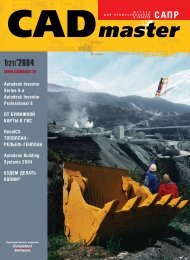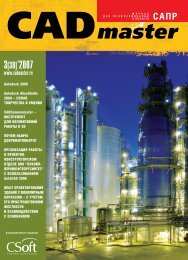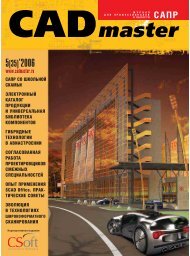Скачать журнал "CADmaster #2(27) 2005 (апрель-июнь
Скачать журнал "CADmaster #2(27) 2005 (апрель-июнь
Скачать журнал "CADmaster #2(27) 2005 (апрель-июнь
Create successful ePaper yourself
Turn your PDF publications into a flip-book with our unique Google optimized e-Paper software.
АРХИТЕКТУРА и СТРОИТЕЛЬСТВО<br />
ны три способа вставки арматурной<br />
сетки на чертеж:<br />
� Повернуть при вставке;<br />
� Вставка со смещением;<br />
� Указать размер на плане.<br />
При необходимости можно отметить<br />
только один из предложенных<br />
способов. В нашем случае вставляем<br />
сетку на Участок №1 чертежа, используя<br />
принятую нами базовую точку схематичной<br />
сетки. При вставке сетки<br />
будем использовать указанные выше<br />
дополнительные способы вставки.<br />
Созданная сетка на данный момент<br />
имеет номинальные размеры<br />
(2000х3000). В дальнейшем для присвоения<br />
ей конкретной марки и подсчета<br />
количества сеток данной марки<br />
на чертеже необходимо создать ее детальное<br />
изображение посредством<br />
команды Сетки сварные меню Арматурные<br />
изделия и детали (описание<br />
этой операции приведено ниже).<br />
Способ второй.<br />
Направленная раскладка сеток<br />
Используя Участок №2 (рис. 6),<br />
рассмотрим второй способ создания<br />
Рис. 6<br />
74 <strong>CADmaster</strong> 2’<strong>2005</strong><br />
программное обеспечение<br />
раскладки – направленная раскладка.<br />
Прежде всего скопируем созданную<br />
на Участке №1 сетку<br />
(3000х2000) на Участок №2.<br />
Выбираем команду Направленная<br />
раскладка сеток (рис. 7), указываем<br />
на скопированную сетку и подтверждаем<br />
сделанный выбор нажатием левой<br />
клавиши мыши.<br />
Рис. 7<br />
В командной строке будет выведен<br />
запрос Указать направление распределения<br />
выбранной сетки, а на<br />
изображении самой сетки появится<br />
графический символ направления<br />
распределения. Укажем направление,<br />
расположив указатель мыши с<br />
одной из сторон сетки, и подтвердим<br />
сделанный выбор нажатием левой<br />
клавиши мыши. В появившемся<br />
диалоговом окне Направленная раскладка<br />
сеток (рис. 8) указываем количество<br />
сеток для распределения.<br />
Рис. 10 Рис. 11<br />
Затем следует<br />
проверить<br />
нормативную<br />
длину нахлестки<br />
сеток в диалоговом<br />
окне,<br />
Рис. 8<br />
вызываемом<br />
специальной<br />
кнопкой Нормируемая длина нахлестки<br />
сеток (рис. 9).<br />
Величина нахлестки определяется<br />
автоматически в зависимости от<br />
ряда вводимых параметров:<br />
� класс бетона;<br />
� условия работы сетки;<br />
� класс и диаметр используемой арматуры;<br />
� количество анкерующих стержней<br />
в стыке.<br />
Нажав OK, возвращаемся в окно<br />
Длина нахлестки сеток, в котором<br />
появилось установленное значение<br />
минимальной длины нахлестки.<br />
При желании это значение может<br />
быть изменено в большую сторону.<br />
После ввода всех параметров нажимаем<br />
OK – на экране выводится схема<br />
раскладки сеток.<br />
Полученная раскладка сеток автоматически<br />
отображается на чертеже<br />
(рис. 10).<br />
При помощи окна Свойства участка<br />
раскладки графическое изображение<br />
полученной раскладки можно<br />
изменить, например, вместо диагонали<br />
через всю раскладку отображать<br />
диагональ у каждой сетки (раздел<br />
Свойства раскладки) или задать иные<br />
геометрические размеры схематичных<br />
сеток раскладки (раздел Размеры)<br />
(рис. 11).<br />
Рис. 9